Hvordan Fixer Jeg Video Lag på Windows 11?

For at løse video lag problemer på Windows 11, opdater dine grafikdrivere til den nyeste version og deaktiver hardwareacceleration.
Dette er noget, der var i mit sind, før jeg begyndte min søgen gennem havet af World Wide Web for at finde ud af, hvad der foregik med instant messaging-apps. Det viste sig at være meget simpelt i virkeligheden. Da vi lige havde fået nytår på vej, og så besluttede WhatsApp at gøre noget nyt (som at dele data med Facebook), som ikke blev accepteret af masserne over hele kloden. Masserne besluttede at droppe WhatsApp for noget andet, og Signal vs Telegram blev det mest populære emne i et par uger. Så meddelte WhatsApp, at det har udskudt beslutningen, og mange er i tvivl om, hvad de nu skal gøre?
Jeg plejer at skrive om, hvordan man fejlfinder fejl og problemer, og denne gang besluttede jeg mig for hellere at besvare et par spørgsmål relateret til WhatsApp vs Signal vs Telegram- kontroversen. Og vigtigst af alt, her er et par indstillingsændringer, som du skal overveje at bruge en af instant messaging-apps.
Vil du først springe til de vigtige indstillingsændringer, så klik her !
Ellers kan du få svar på dine spørgsmål først. Hvis du ikke finder dit spørgsmål besvaret, så smid en note i kommentarfeltet, og jeg vil besvare det ASAP. Så lad os begynde!
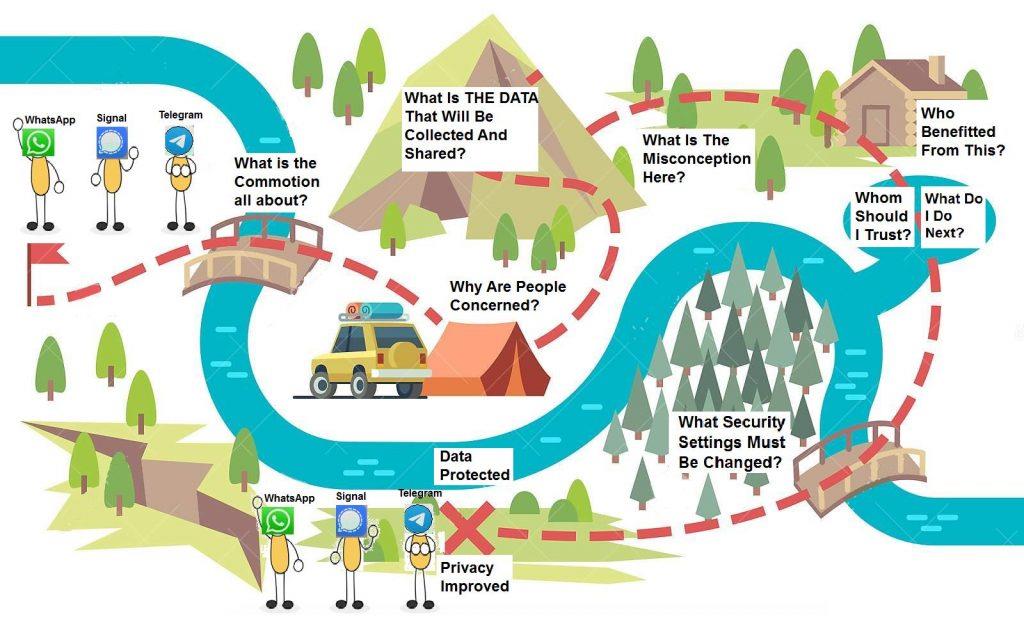
Billedkilde: Dreamtime
Hvad handler uroen om?
Mange mennesker rundt om i verden bruger WhatsApp som deres foretrukne Instant Messaging- værktøj. De fleste af de mange mennesker, der bruger WhatsApp, var glade og tilfredse med at bruge det. Men så i den første uge af januar 2021 begyndte brugere, især i den asiatiske region af kloden, at få besked om en ændring i WhatsApps privatlivspolitik. Denne meddelelse tvang brugerne til at acceptere den nye privatlivspolitik eller slette deres konti inden den 8. februar 2021. Billedet vist nedenfor vil kaste mere lys over dette.
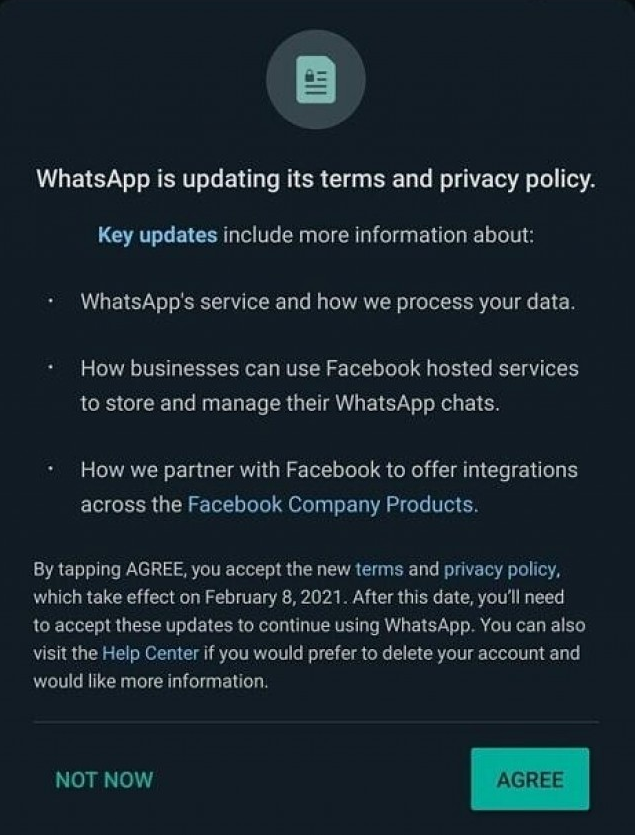
Hvad er de data, der vil blive indsamlet og delt?
Der kan være en masse data på din telefon, som kan tilgås og indsamles af WhatsApp. Nogle af de mest almindelige er placering, IP-adresse, telefonmodel, operativsystem, internetudbyder, netværk, sprog, tidszone osv. Dette er de data, der kan indsamles af WhatsApp ud over de applikationsdata, som den allerede har adgang til. at kunne lide dit telefonnummer, WhatsApp-grupper, profilbilleder, status, beskeder, opkald og sidste gang du var online. Skræmmende, ikke?
Hvorfor er folk bekymrede?

Billedkilde: Google
Der er mange grunde til at være bekymret her, og nogle af de mest fremtrædende er:
Dette rejser tvivl hos de fleste af os “ Vil mine bankoplysninger også blive indsamlet? ”
Det næste spørgsmål, der ville slå dig i øjnene, er “ Hvorfor skal mine data deles med alle disse produkter, som jeg ikke kender eller bruger? ”
2018: Facebook–Cambridge Analytica dataskandale. Læs mere på Wikipedia.
2019: Facebook-data- Cultura Colectiva. Læs mere på CBSNews.
2019: Facebook Instagrams ukrypterede adgangskoder tilgængelige online. Læs mere hos Forbes .
Alle disse registreringer af databrud rejser tilsammen et andet spørgsmål " Kan vi stole på Facebook med vores data? ”.
Hvad er misforståelsen her?
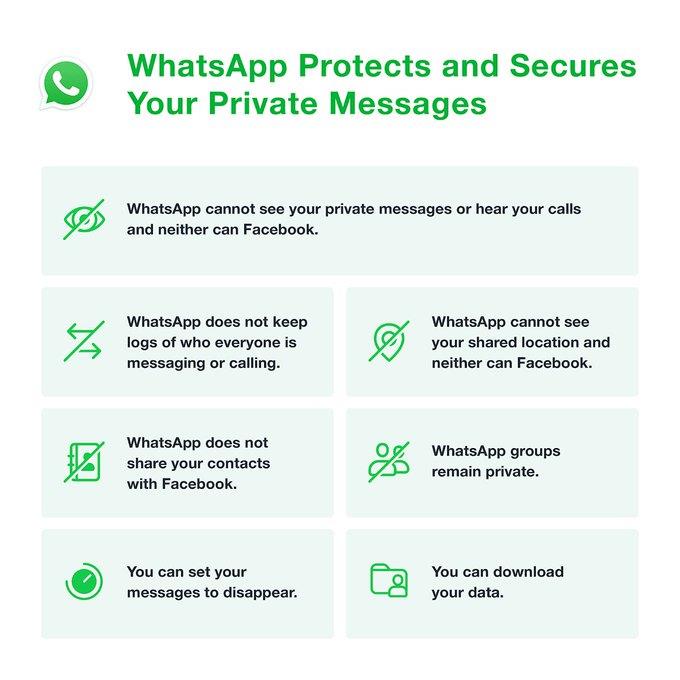
Billedkilde: Twitter
Ifølge nogle eksperter som Entrepreneur.com er den nye opdatering af privatlivspolitik kun til WhatsApp-virksomhedskonti og ikke beregnet til private chats. WhatsApp håber kun at introducere Facebook-virksomhedsprodukter til sine erhvervskunder. Disse produkter inkluderer Facebook Pixel, Conversions API osv.
Igen er dette ikke særlig klart, da meddelelsen angiver ordene " Forretning" og " virksomhed" i henholdsvis andet og tredje punkt. Det første punkt giver dig dog ikke den kommercielle følelse.
Hvem fik gavn af dette?
Nå, da denne meddelelse begyndte at flyde ud til brugerne, da de åbnede deres WhatsApp en smuk morgen i den anden uge af januar, satte PANIK ind. Folk begyndte at lede efter alternativer til WhatsApp, og to IM-apps fik flest brugere: Signal og Telegram.
Signal : Det er en open source-app, der administreres af en non-profit organisation, der er afhængig af donationer.
Telegram : Det er en for-profit organisation, der har en begrænset gratis version med forskellige planer for en avanceret version, som man kan købe.
For en detaljeret sammenligning mellem Signal vs Telegram , klik her. Ellers kan du blive på WhatsApp indtil videre, da det har udskudt politikopdateringen til den 15. maj.
Jeg er stadig forvirret og ved ikke, hvem jeg skal stole på, og hvad gør jeg så?
Hvis du føler dig mere forvirret og ikke er sikker på, hvad du skal gøre, så lad mig forenkle dette for dig. Du kan bruge enhver Instant Messaging-app, du ønsker, men husk at foretage et par sikkerhedstjek, mens du bruger dem.
WhatsApp : Du kan bruge det inden den 15. maj eller den næste meddelelse fra WhatsApp.
Billedkilde: Twitter
Signal : Denne app har færre funktioner, men den tilbyder ultimativ privatliv på grund af dens krypterede chats.
Telegram : Det har de bedste funktioner som store filoverførsler, bots, interface osv., og ingen forbindelse med Facebook.
De nedenstående tips blev delt af Cybersikkerhedsekspert Zak Doffman og skal implementeres på dine enheder med øjeblikkelig virkning. Du kan også dele denne guide med din familie og venner samt bogmærke denne side ved at trykke på CTRL + D på dit tastatur nu.
WhatsApp: Sikkerhedsindstillinger
Telegram: Sikkerhedsindstillinger
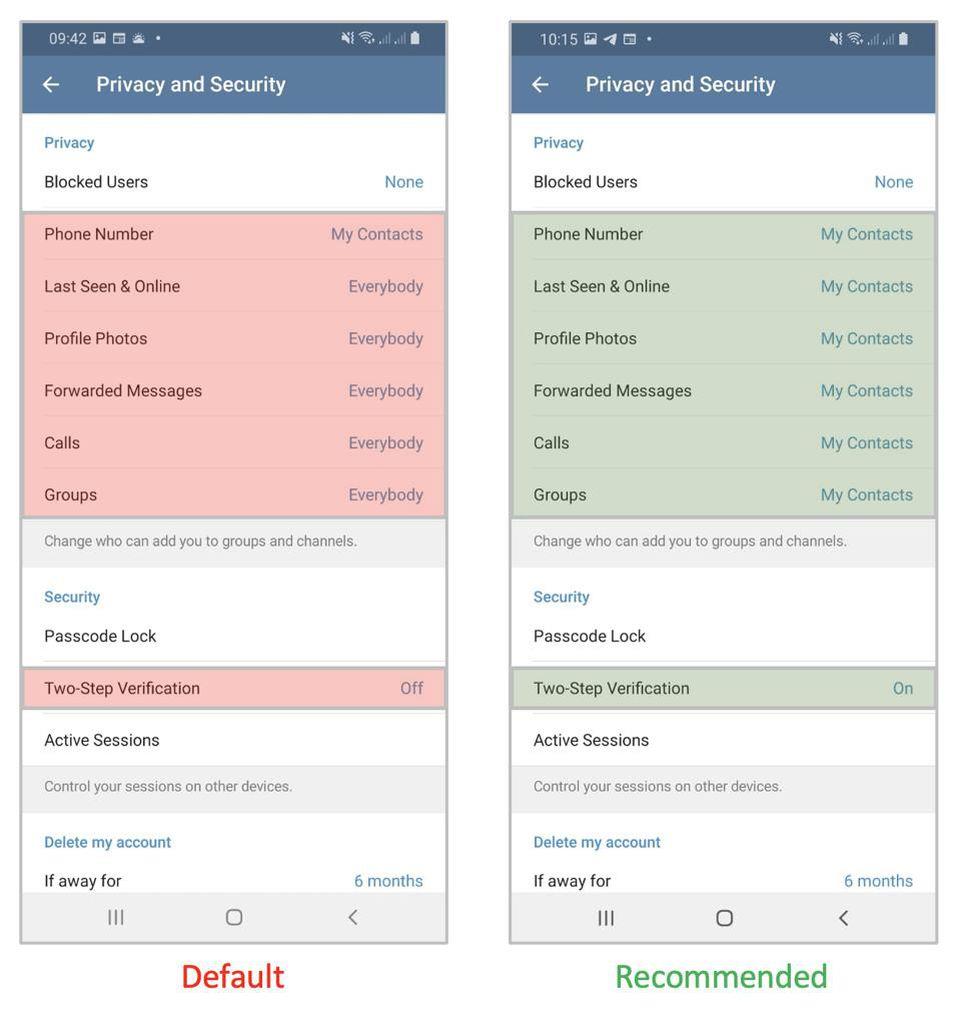
Billedkilde: Forbes
Cybersikkerhedsekspert Zak Doffman nævnte begrænsningerne ved at bruge Signal i en artikel udsendt på Forbes . Han nævnte brugere, der skrev en bekræftelsesmeddelelse sendt via SMS, første gang en bruger fik adgang til Telegram på en enhed. Hvis koden blev kompromitteret, kan personer med ondsindet hensigt kapre din konto og få adgang til dit indhold. De nødvendige ændringer af sikkerhedsindstillinger er:
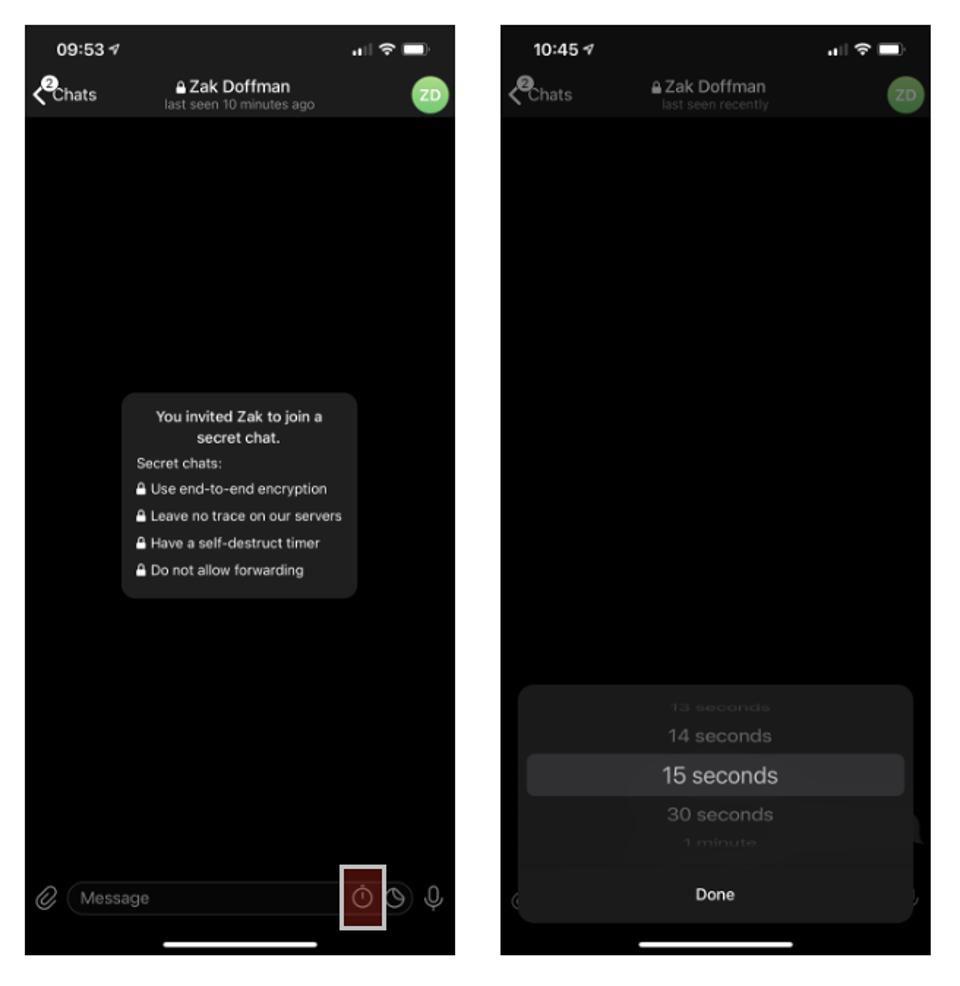
Billedkilde: Forbes
Signal: Sikkerhedsindstillinger
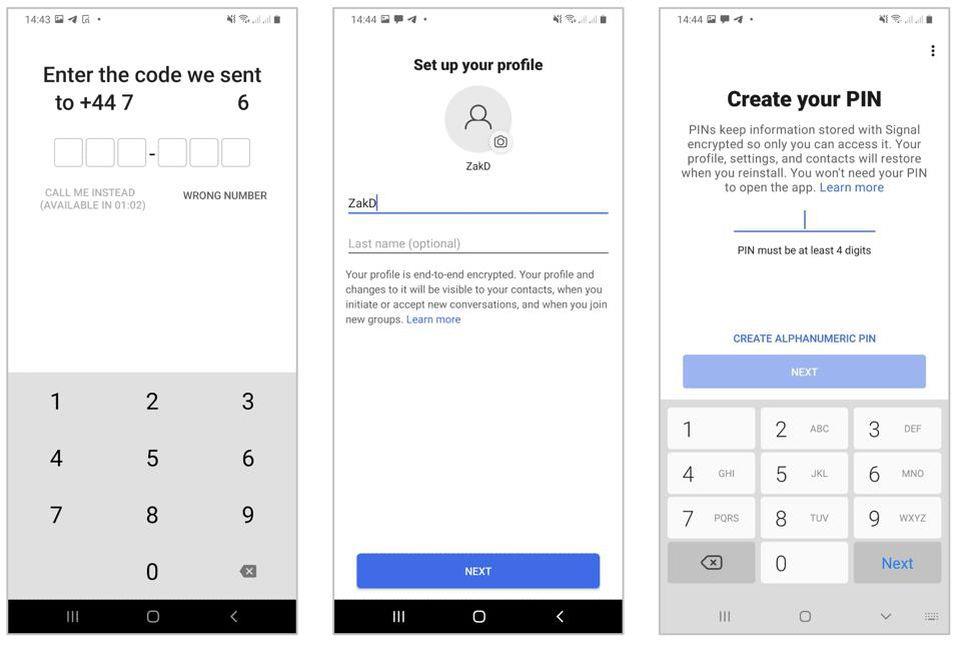
Billedkilde: Forbes
Signal er en app, der er blevet anbefalet af Elon Musk (Tesla), da det er en af de sikreste Instant Messaging-apps derude. Da det er en open source-app, der vedligeholdes af en non-profit organisation, er der ingen forretningsmodeller på nuværende tidspunkt, og hensigten er helt klar. Det ville dog ikke skade os at være ekstra forsigtige.
Billedkilde: Forbes
Det sidste ord om ændringer af sikkerhedsindstillinger for WhatsApp, Telegram og Signal.
Det er ok at være bekymret for dit privatliv og at vælge, hvem du vil dele dine data med. Men WhatsApp og Facebook er ikke de eneste her, der indsamler dine data. Google er den største dataindsamler, som indsamler hver en smule information, inklusive det faktum, at du læser denne artikel skrevet af mig nu, inklusive dine placeringsoplysninger. Og der er flere som Amazon, Microsoft, Yahoo osv. Men at holde sig væk fra nettet er aldrig at bruge internettet igen, hvilket ikke er muligt. Så vær bare forsigtig og antyd disse indstillinger for at være ekstra sikre.
For alle dine tvivl og forslag, brug venligst kommentarsektionen nedenfor. Hører gerne fra dig, Cheers!
Følg os på sociale medier – Facebook , Twitter , LinkedIn og YouTube . For eventuelle spørgsmål eller forslag, så lad os det vide i kommentarfeltet nedenfor. Vi vil meget gerne vende tilbage til dig med en løsning. Vi poster regelmæssigt tips og tricks sammen med svar på almindelige problemer relateret til teknologi.
For at løse video lag problemer på Windows 11, opdater dine grafikdrivere til den nyeste version og deaktiver hardwareacceleration.
Vi har brugt lidt tid med Galaxy Tab S9 Ultra, og den er den perfekte tablet til at parre med din Windows PC eller Galaxy S23.
Lær hvordan du fremhæver tekst med farve i Google Slides appen med denne trin-for-trin vejledning til mobil og desktop.
Mange nyhedsartikler nævner det "mørke web", men meget få diskuterer faktisk, hvordan man får adgang til det. Dette skyldes hovedsageligt, at mange af de hjemmesider, der findes der, huser ulovligt indhold.
Indstil timere til Android-apps og hold brugen under kontrol, især når du har vigtigt arbejde, der skal gøres.
At vide, hvordan man ændrer privatlivsindstillingerne på Facebook på en telefon eller tablet, gør det lettere at administrere din konto.
Lær alt om PIP-tilstand i Google Chrome, og hvordan du aktiverer det for at se videoer i et lille billede-i-billede-vindue, ligesom du kan på dit TV.
Hav det sjovt i dine Zoom-møder med nogle sjove filtre, du kan prøve. Tilføj en halo eller se ud som en enhjørning i dine Zoom-møder med disse sjove filtre.
Opdag hvordan du nemt og hurtigt kan aktivere mørk tilstand for Skype på din Windows 11 computer på mindre end et minut.
Så, du har fået fat i denne slanke og kraftfulde enhed, og det er stort set alt, hvad du har drømt om, ikke? Men selv de bedste gadgets har brug for en pause.






